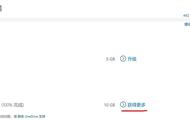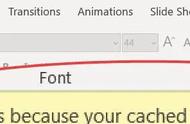这不仅仅是将您剪切或复制的项目与 Ctrl-C 或 Ctrl-X 同步到云存储区域
Windows 10 中较新的功能之一是我现在每天使用的功能:剪贴板历史记录。这允许您从最近复制或剪切的多个项目(通常使用 Ctrl-C 或 Ctrl-X)粘贴,并同时处理文本和图像。剪贴板不再局限于一台 PC,但您的副本可以漫游到其他设备。您甚至可以将重复使用的项目固定到新的剪贴板。
14.OneDrive按需同步

现在您需要利用云存储,OneDrive 是您更好的选择之一,尤其是在使用 Windows 时(但不仅限于)。OneDrive 允许您在不占用本地存储空间的情况下将文件保存在云中,并带有"按需文件"选项。它看起来像桌面上的常规文件夹,还可以同步操作系统选项(如桌面背景)。
OneDrive文件可在 Web 浏览器以及 iOS 和 Android 应用中访问。顺便说一下,它非常适合照片,在小地图上显示照片位置,甚至提供对象标识,因此您可以找到所有桥梁或猫的照片。OneDrive 还允许您远程从电脑检索任何文件,当然,如果您正在使用电脑。
但是,当您使用 Office 应用时,OneDrive 确实属于它自己:无论您身在何处,都可以持续保存这些应用,并可供任何其他 PC 和设备使用。最后,新的个人保管库为敏感文件夹增加了额外的安全性和加密。
15.智能手机连接

尽管微软不再积极开发其不幸的Windows Phone操作系统,与Android和iOS的新连接使您的手机工作与您的计算机同步。您可以使用"在 PC 上继续"应用从手机向桌面发送网页或文档。您可以使用 Edge 移动浏览器同步浏览,使用 Cortana 应用在两个平台之间共享提醒。Android用户得到最大的好处,与您的手机应用程序,让你看到照片,只要你从手机拍摄,并与短信互动,甚至很快语音通话。
16.语音打字
只需按 Windows 键 H(用于"收听"),电脑即可开始键入您所说的内容 — 无需复杂的设置。阅读有关如何使用语音键入的更多内容。
17. 黑暗和灯光模式

黑暗模式已经使得它到Windows界面最常用的部分,在Windows 10 2019更新,微软给了一些爱光(er)模式。导航到设置 > 个性化 > 颜色。在"选择颜色"下,您应该有"浅色"、"深色"和"自定义"选项。某些浏览器和网站永远尊重您的 Windows 10 暗/光界面选择。
18. 附近共享